Manuales de Servicios en Línea y correo@ciencias
Preguntas frecuentes sobre los sistemas de la Facultad:
¡Bienvenido!
¿Cómo entro al correo de la Facultad de Ciencias?
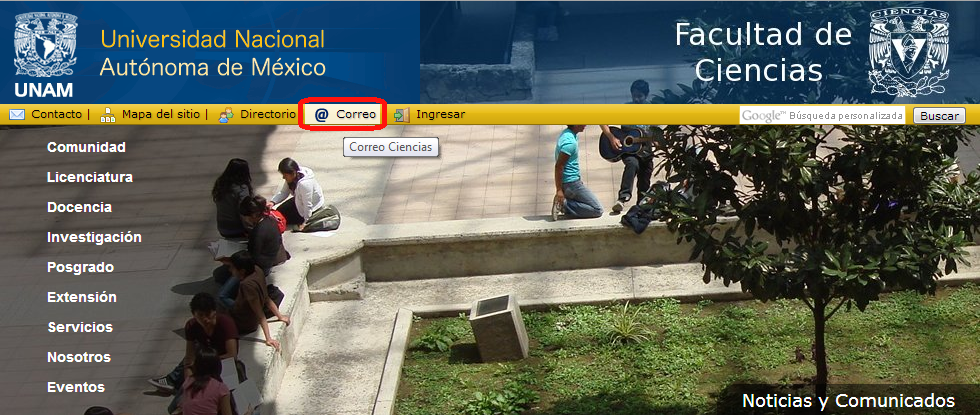
A continuación aparecerá la página que te dá acceso al correo, en ésta debes ingresar tu nombre de usuario y contraseña, como se muestra en la siguiente imagen.
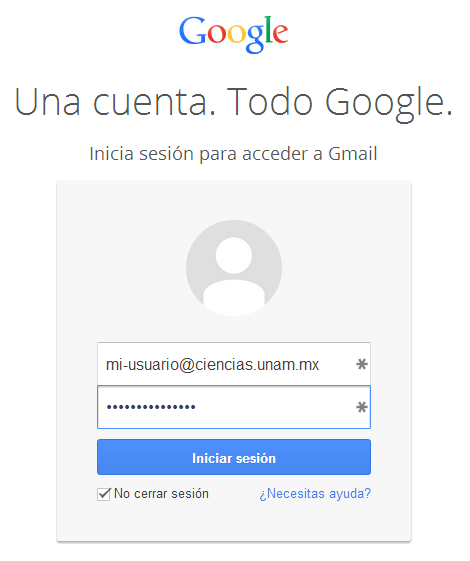
Después de escribir correctamente tus datos, aparecerá la ventana con tu correo.
También puedes entrar a tu correo dirigiendote con tu navegador a la dirección mail.ciencias.unam.mx.
¿Cómo puedo redireccionar mi correo de @ciencias a otra cuenta?
Primero ingresa a tu cuenta de correo @ciencias. Para iniciar debes hacer clic sobre el botón que aparece en la parte superior derecha dentro de la ventana del correo, el cual tiene una rueda dentada. Al hacer esto te aparecerá un menú, selecciona la opción Configuración, como se muestra en la siguiente figura:

A continuación aparecerá en el navegador la ventana de configuración de tu cuenta. En esta ventana selecciona la pestaña Reenvío y correo POP/IMAP. Esto se muestra en la siguiente figura:

Una vez que te encuentres en la ventana de configuración de las opciones de reenvío, selecciona el botón etiquetado con la leyenda Añadir una dirección de reenvío. Este botón se muestra en la siguiente figura:

En la ventana que se muestra a continuación debes ingresar la dirección de correo a la que deseas reenvíar tu correo entrante. Esto se muestra en la imagen de abajo. En este ejemplo hacemos uso de la dirección direccion2@correo.com, tú debes ingresar la dirección a la que te interesa hacer el reenvío de tus mensajes y presionar el botón Siguiente.

A continuación aparecerá una ventana como la que se muestra a abajo:

En esta ventana, Google te informa que se enviará un correo a la dirección que ingresaste para confirmar el reenvío. Es importante tener en cuenta que esta operación solamente puedes hacerla con una cuenta a la que tienes acceso (una cuenta personal) porque desde esta segunda cuenta debes confirmar que estás de acuerdo con el reenvío. Si dicha confirmación no se lleva a cabo, tu correo no podrá ser reenviado a la cuenta que proporcionaste.
Para seguir con la configuración debes presionar el botón Continuar. Ahora aparecerá una ventana como la que se muestra abajo, en la cual Google te informa que se ha enviado un código de confirmación a la cuenta que proporcionaste. Haz clic en el botón Aceptar.

En seguida aparecerá nuevamente la ventana de configuración de las opciones de reenvío; ésta se muestra a continuación:
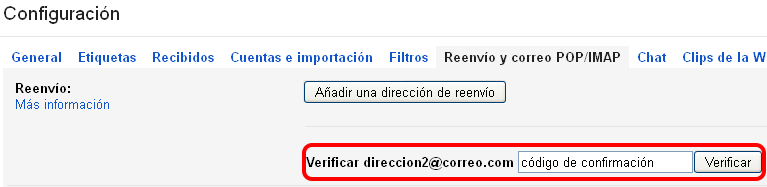
En esta ventana se muestra la cuenta de correo que proporcionaste para el reenvío de los correos, pero ésta aparecerá pendiente de verificación.
Para finalizar este proceso ingresa a la cuenta de correo que proporcionaste, úbica el correo que te fue enviado para confirmar el reenvío, en éste se incluyen instrucciones para llevar a cabo la verificación.
Una vez que lleves a cabo la verificación, automáticamente se enviará una copia de los correos entrantes a la cuenta que proporcionaste para el reenvío. La ventana de configuración aparecerá de la siguiente forma:

En esta misma ventana puedes configurar el reenvío de diferentes maneras. Por ejemplo, de manera predeterminada se enviará una copia de los correos entrantes a la cuenta que proporcionaste arriba, conservando una copia en tu correo @ciencias; puedes solicitar que tus correos sean reenviados a la dirección que ingresaste pero que no se almacene una copia en tu cuenta @ciencias. Esta opción se muestra en la siguiente figura:

¿Cómo ingreso a los servicios en línea de la Facultad de Ciencias?

En la pantalla siguiente debes de ingresar el nombre de usuario y contraseña que te fue dado en Servicios Escolares.
Si no cuentas con estos datos puedes solicitarlos en la ventanilla 9 de Servicios Escolares.

En la siguiente pantalla verás el menú de servicios en línea de la Facultad de Ciencias.

¿Cómo abrir un correo @ciencias?
Primero debes ingresar a los servicios en línea en la siguiente dirección http://www.fciencias.unam.mx.
Ahí da click en "Nueva cuenta".

Si en el menú de correo@ciencias no aparece la opción de "Nueva cuenta", y en su lugar aparecen las opciones de "Cambio de nombre" y "Cambio de Contraseña",
esto significa que ya tienes una cuenta de correo@ciencias.
En la siguiente pantalla crearás tu cuenta de correo, para esto debes de tener en cuenta lo siguiente:
- Esta cuenta de correo te dará acceso a los servicios de Google Apps Educación y como tal debes de aceptar los términos y condiciones de Google, estos los podrás leer la primera vez que entres al correo.
- Los únicos caracteres aceptados son números, letras y puntos.
- Procura no repetir la misma contraseña que el del sistema de la Facultad. Además de que la longitud mínima de esta debe ser de 8 caracteres.

Al dar click en "Aceptar" habrás creado tu cuenta de correo@ciencias la cual podrás ingresar desde la liga que hay en la barra de navegación de la página de la Facultad de Ciencias o desde http://mail.ciencias.unam.mx.
En el ejemplo se creo la cuenta adrian.fernandez@ciencias.unam.mx. Nota que no debes de introducir @ciencias.unam.mx esto lo hace el sistema automáticamente.
¿Cómo cambio el correo en donde me manda los avisos la Facultad de Ciencias?
Primero debes ingresar a los servicios en línea en la siguiente dirección http://www.fciencias.unam.mx.
Da click en "preferencias":

En la siguiente pantalla da click en "Cambiar" en la parte de correo":
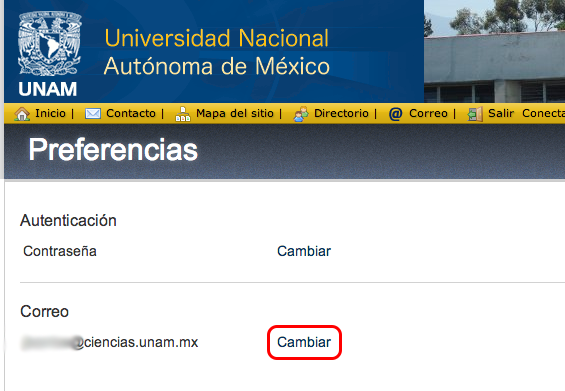
Por último captura el nuevo correo en el cual quieres recibir los avisos de la Facultad y da click en "Aceptar".

¿Cómo cambio la contraseña del correo de la Facultad de Ciencias?
Primero debes ingresar a los servicios en línea en la siguiente dirección http://www.fciencias.unam.mx.
Da click en "Cambio de Contraseña":

Ingresas la nueva contraseña que deseas para tu correo, la confirmación de esa nueva contraseña y das click en "Aceptar".

Si deseas salir de tu sesión, da click en "Salir".
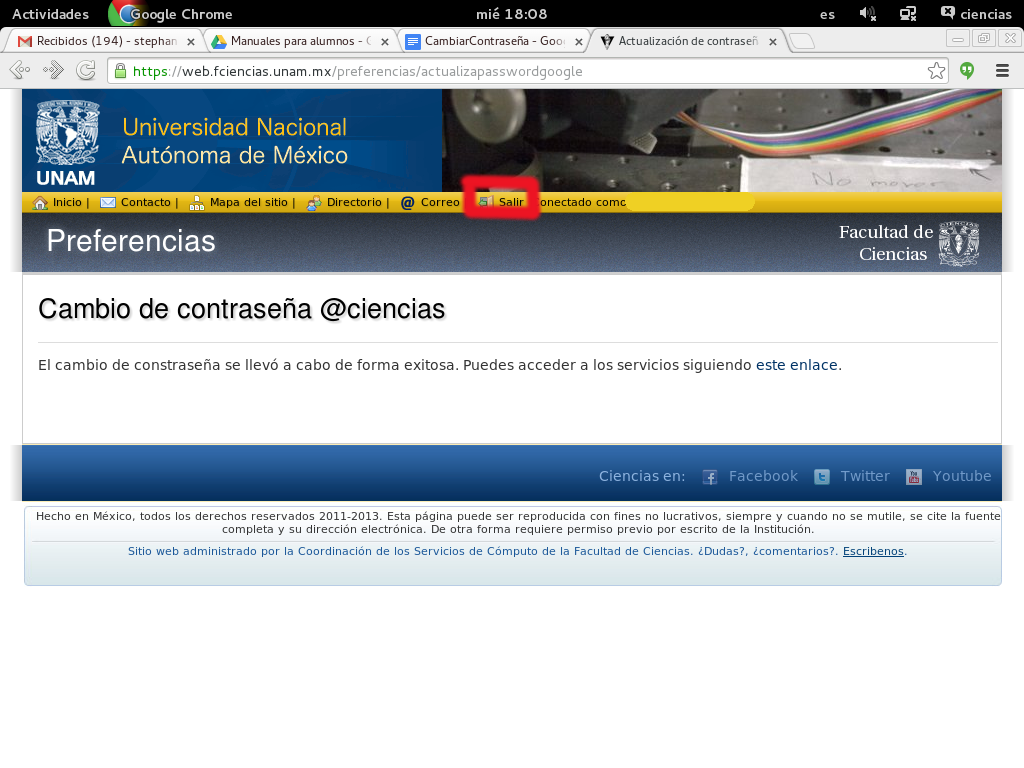
¿Cómo puedo inscribirme en línea?
Primero debes ingresar a los servicios en línea en la siguiente dirección http://www.fciencias.unam.mx.
Da click en "Inscripción en línea".
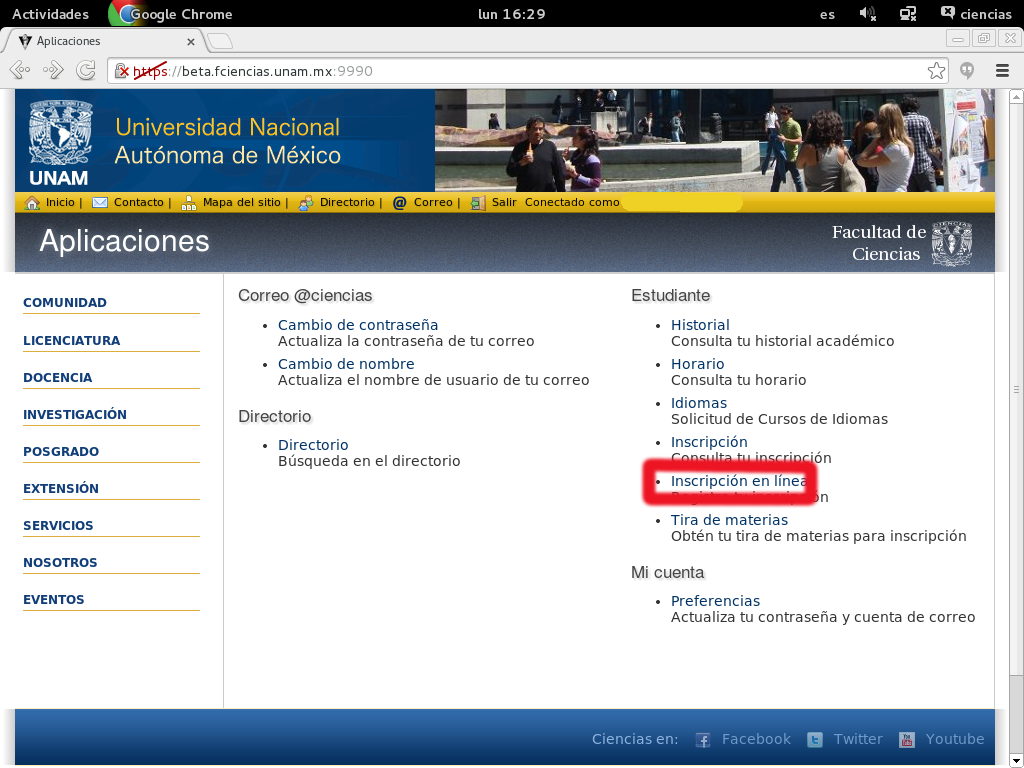
Puedes ingresar la clave del grupo en el que te deseas inscribir, si no la sabes puedes dar click en "navegar los horarios".

Al ingresar la clave del grupo en el que deseas inscribirte y dar click en "Buscar", te mostrará una pantalla con los datos de las materias en No Asignados.
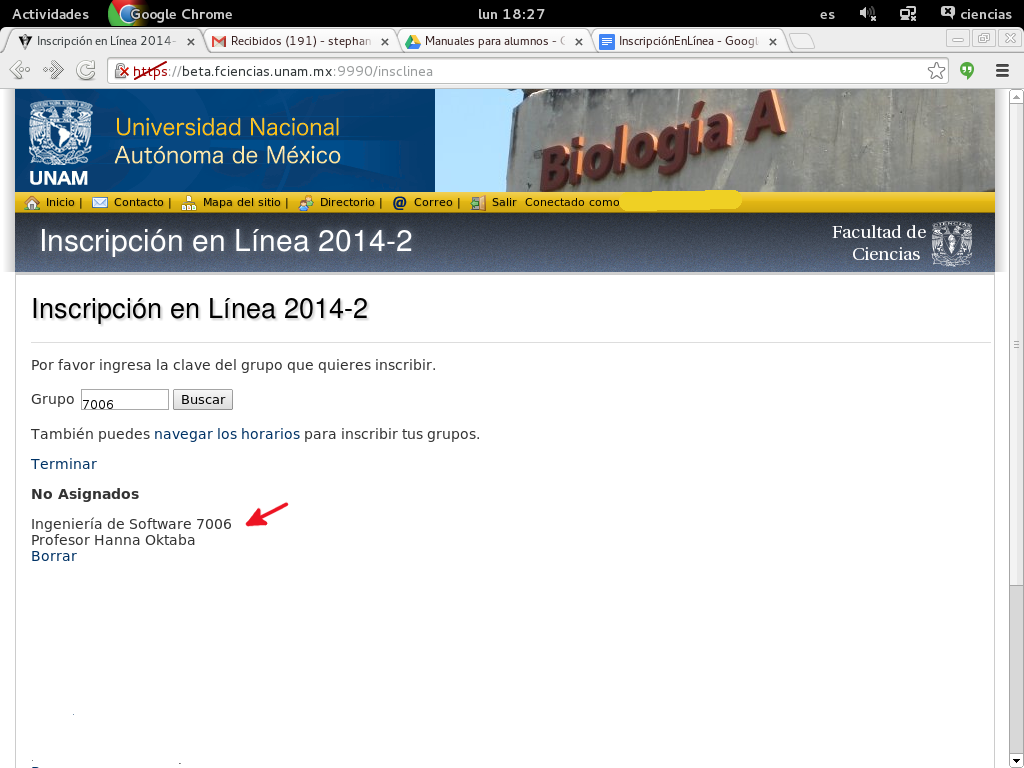
Al dar click en "Navegar los horarios" te aparecerá la lista de materias que puedes inscribir y das click sobre la materia en la que estás interesado.
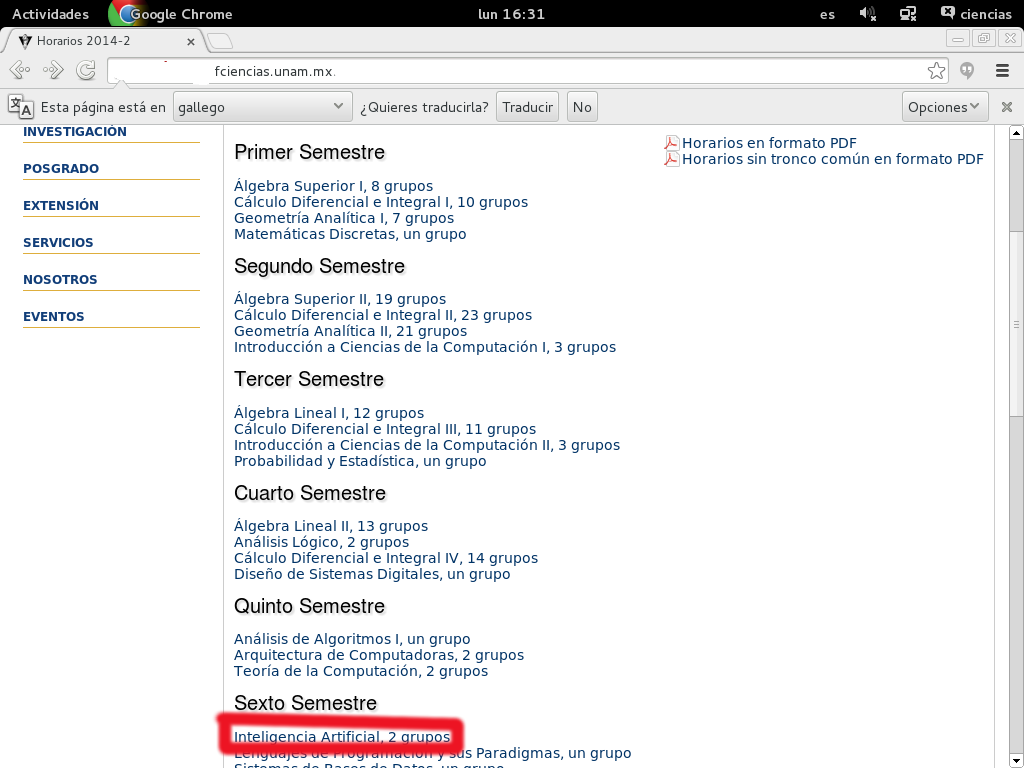
Te aparecerá la información del grupo o de los grupos que hay para la materia que elegiste.
Si ya te decidiste por un grupo das click en "Inscribir" o puedes seguir consultando los horarios.

La asignación de materias se realizará al día siguiente de tu solicitud de inscripción al grupo, y podrás ver si fuiste aceptado o no.
Mientras las inscripciones se encuentren abiertas podrás dar click en "Borrar" si ya no deseas seguir inscrito en un grupo.

Para salir de tu sesión da click en "Salir".
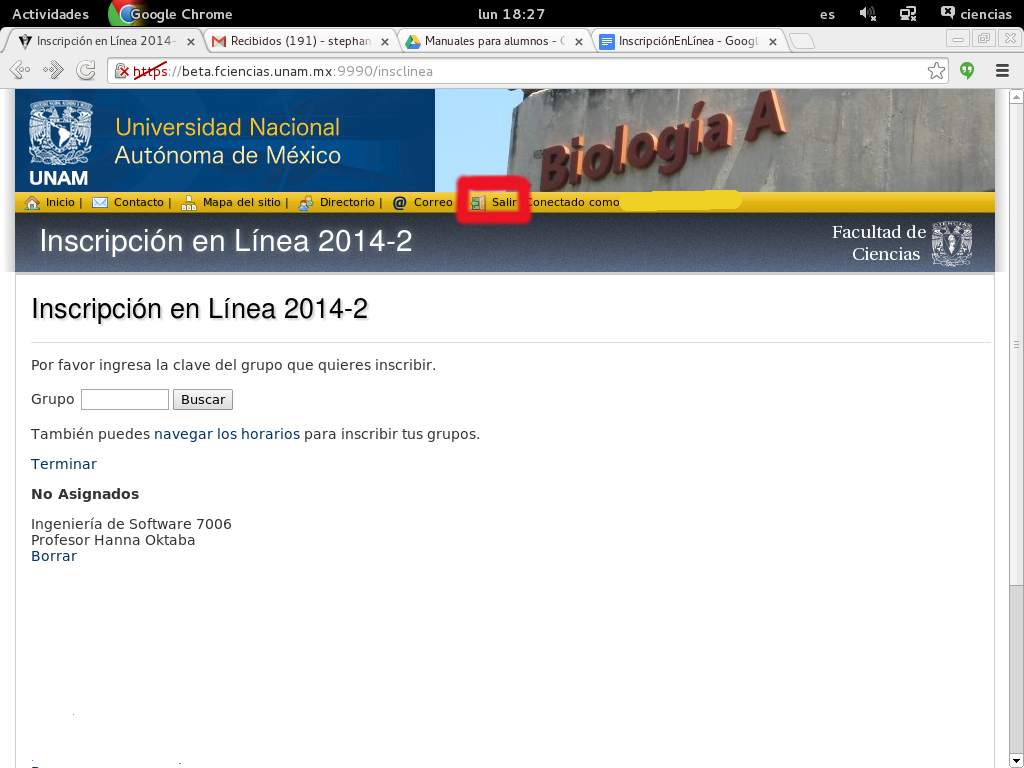
¿Cómo me inscribo a los cursos de idiomas que dá la Facultad de Ciencias?
Primero debes ingresar a los servicios en línea en la siguiente dirección http://www.fciencias.unam.mx.
Da click en "Idiomas".

Te aparecerá la lista de los cursos de idiomas que puedes solicitar. Das click en "Solicitar" en el grupo que te interesa.

Te aparecerá la información del grupo que elegiste y la fecha de asignación de los cursos.

Si deseas cambiar de grupo da click en "Cambiar solicitud" o si deseas salir de tu sesión da click en "Salir".
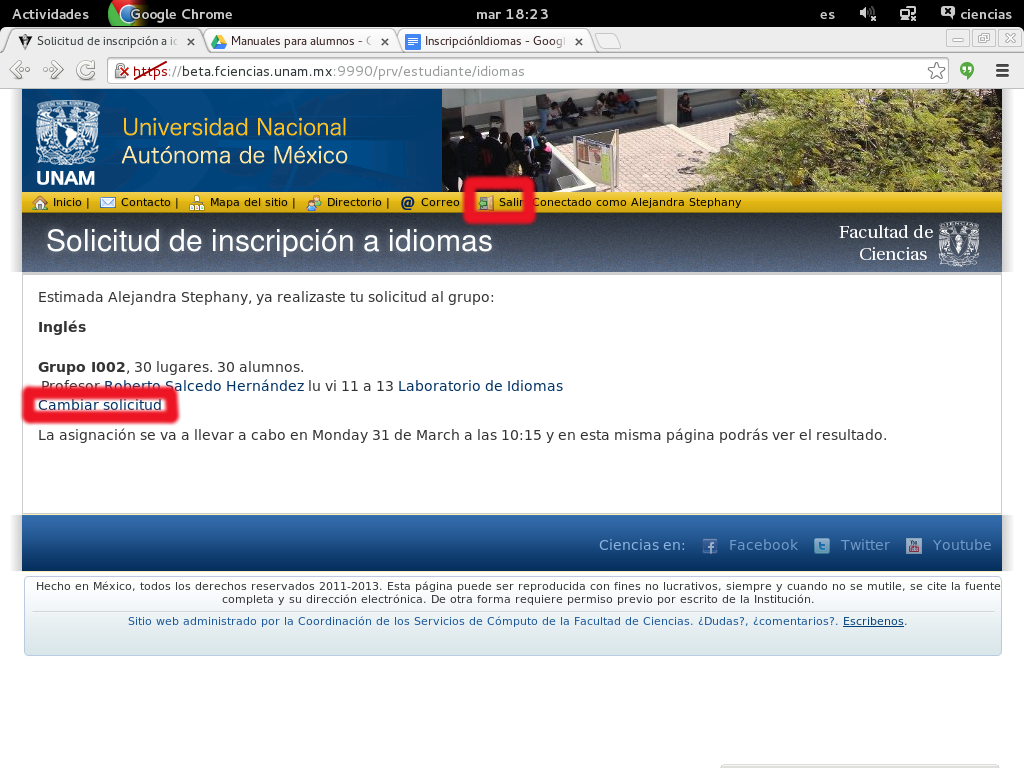
¿Cómo consulto mi inscripción?
Primero debes ingresar a los servicios en línea en la siguiente dirección http://www.fciencias.unam.mx.
Da click en "Inscripción".
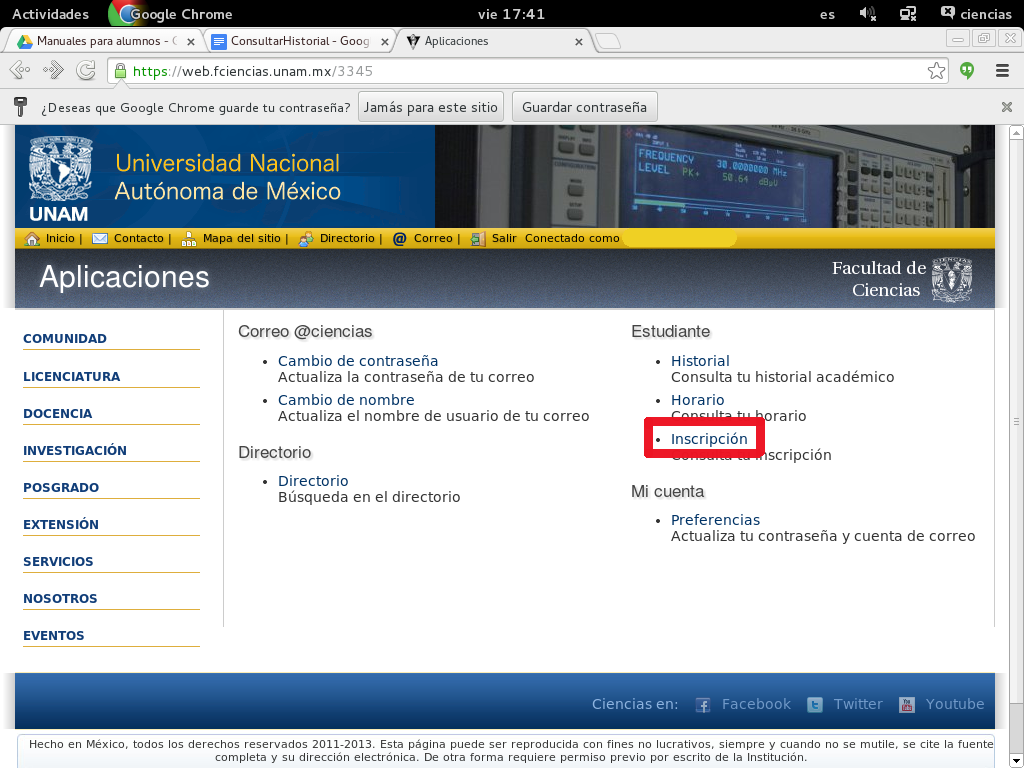
Te aparecerá la lista de materias en la que estás inscrito con su información.
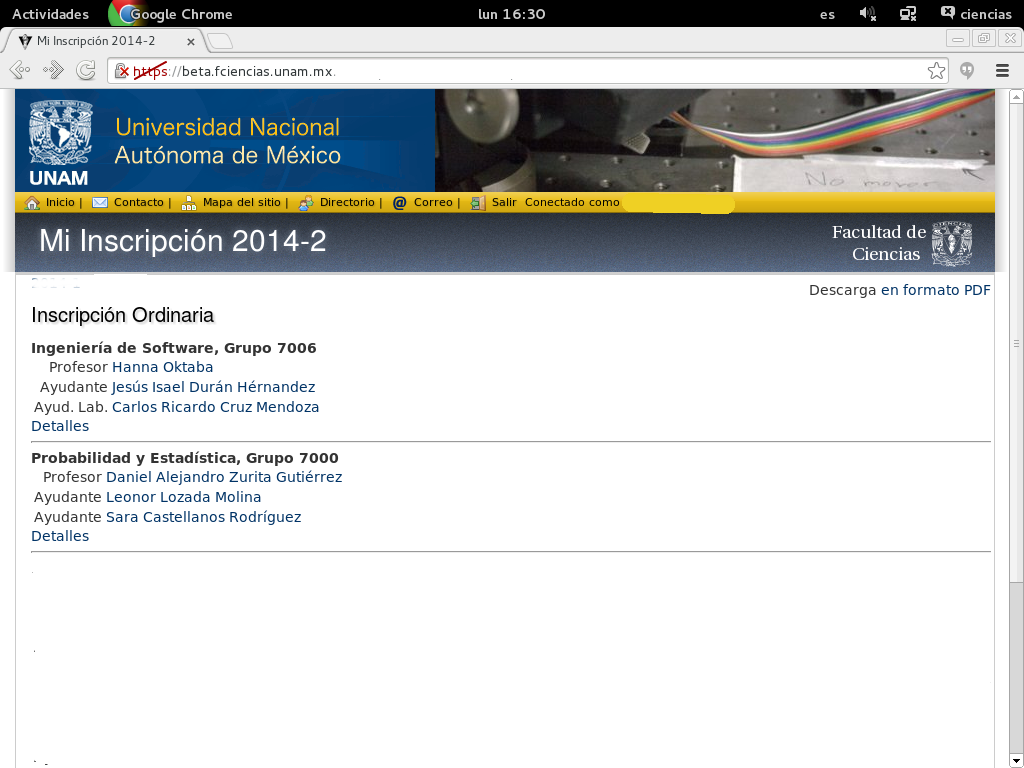
Si deseas imprimir tu inscripción descargalo dando click en "en formato PDF" o si deseas salir de tu sesión da click en "Salir".
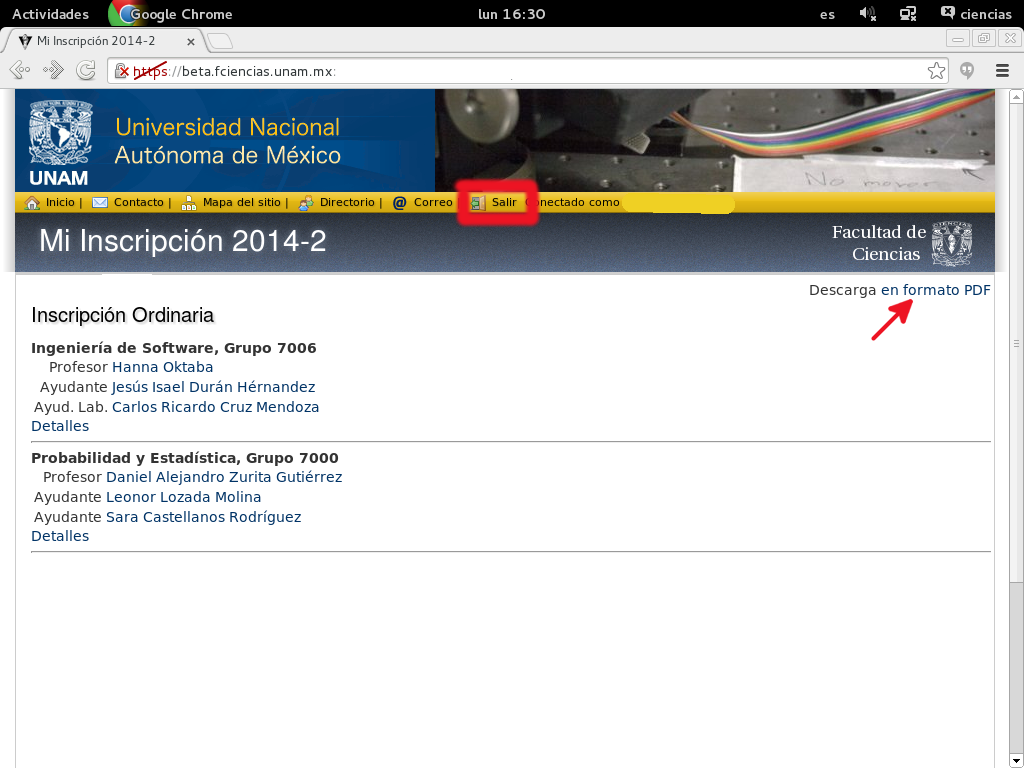
¿Cómo consulto mi horario?
Primero debes ingresar a los servicios en línea en la siguiente dirección http://www.fciencias.unam.mx.
Da click en "Horario".

Te aparecerá tu horario con las materias que llevas actualmente. Si deseas salir de tu sesión da click en "Salir".

¿Cómo consulto mi historial?
Primero debes ingresar a los servicios en línea en la siguiente dirección http://www.fciencias.unam.mx.
Da click en "Historial".

Aparecerá tu historial.

Si deseas imprimir tu historial das click en "Historial en formato PDF" o si deseas salir de tu sesión da click en "Salir".

¿De dónde puedo descargar mi tira de materias?
Primero debes ingresar a los servicios en línea en la siguiente dirección http://www.fciencias.unam.mx.
Da click en "Tira de materias".

Aparecerá la información con los pasos que debes seguir para tu inscripción. Das click en "Descarga tu tira para Ciencias de la Computación".
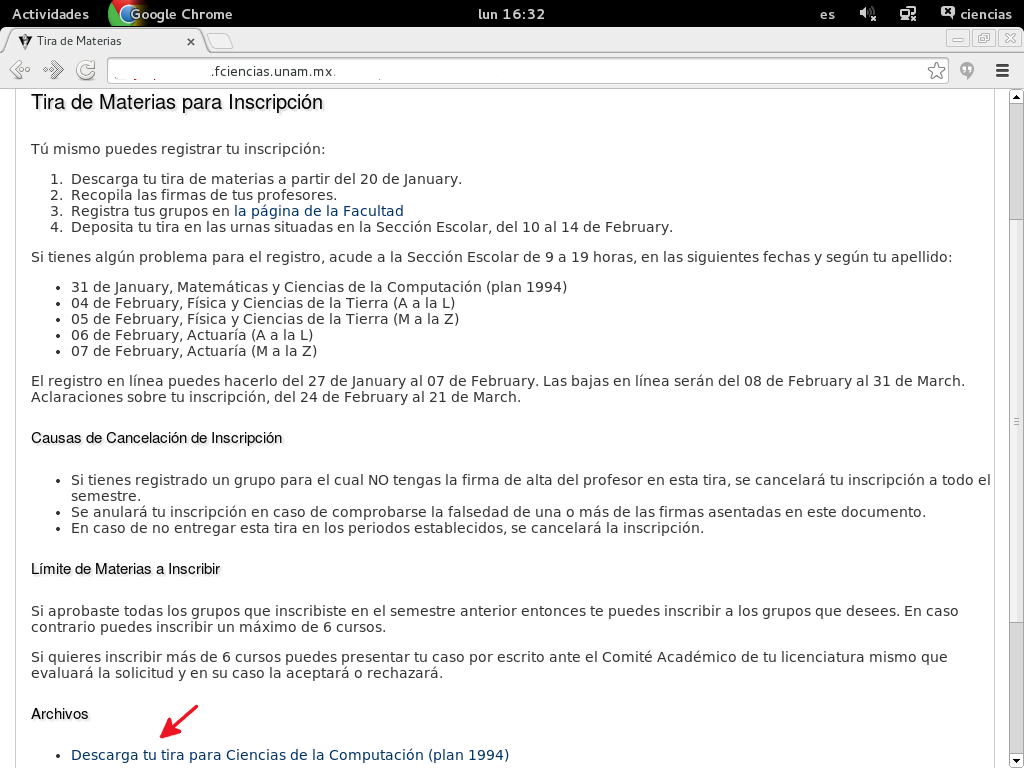
Te muestra tu tira de materias. Das click en el ícono de la impresora.

Para salir de tu sesión das click en el ícono de regresar.

Das click en "Salir".

¿Dónde puedo ver las fechas de los exámenes finales?
Primero debes ingresar a los servicios en línea en la siguiente dirección http://www.fciencias.unam.mx . Da click en "Inscripción".

Te aparecerá la lista de materias en la que estás inscrito con las fechas de los exámenes finales.

Si deseas imprimir las fechas de los exámenes finales da click en "en formato PDF" o si deseas salir de tu sesión da click en "Salir".


